инструкция и обзор лучших плагинов для WordPress
Капча – это отличный способ защитить свой ресурс от спама, рекламы и нежелательных отправок данных с формы. Установка капчи необходима на сайтах с открытой регистрацией или форумах, где отправлять сообщения может любой пользователь. Если предоставить открытый доступ ко всем текстовым полям, то в последующем будет сложно очистить сайт от рекламного мусора.
Именно поэтому многие используют капчу, и сегодня я вам покажу, как установить ее на сайт с WordPress.
Что такое капча и как она работаетCAPTCHA – это компьютерный тест, используемый для определения того, кем является пользователь системы: человеком или компьютером. Данный механизм используется в целях устранения спама и автоматизированного извлечения данных из веб-сайтов.
Одной из самых популярных капч является reCAPTCHA от Google. Наверняка вы ни раз сталкивались с тем, что нужно подтвердить, что вы не робот. Это она и есть – инструмент от Google, который был разработан для борьбы со спамом и ботами.
В разное время такую проверку проходили различными способами. Например, когда-то нужно было прослушивать текст, а потом его вводить либо печатать увиденные символы в отведенной для этого строке. С 2015 года для подтверждения личности достаточно поставить кнопку напротив графы «Я не робот», как это проиллюстрировано выше.
Не так давно вышло еще одно обновление – теперь доступна invisible reCAPTCHA, которая позволяет осуществлять фоновую валидацию действий пользователей на сайте. В отличие от предыдущей версии, она не требует от пользователей того, чтобы они нажимали на кнопку «Я не робот».
Invisible reCAPTCHA позволяет совершать на сайте какие-либо действия без ввода капчи. По умолчанию только самые подозрительные действия пользователей не позволят им пройти дальше. В этом случае капча предложит им решить задачу.
Стоит также понимать, что капча – это не только инструмент от Google, существует множество инструментов от других разработчиков.
Комьюнити теперь в Телеграм
Подпишитесь и будьте в курсе последних IT-новостей
Подписаться
Установка капчи на WordPressДля установки капчи от нас потребуется всего две вещи – это регистрация сайта на специальном сервисе от Google и установка плагина, в котором будут прописаны все полученные данные из сервиса.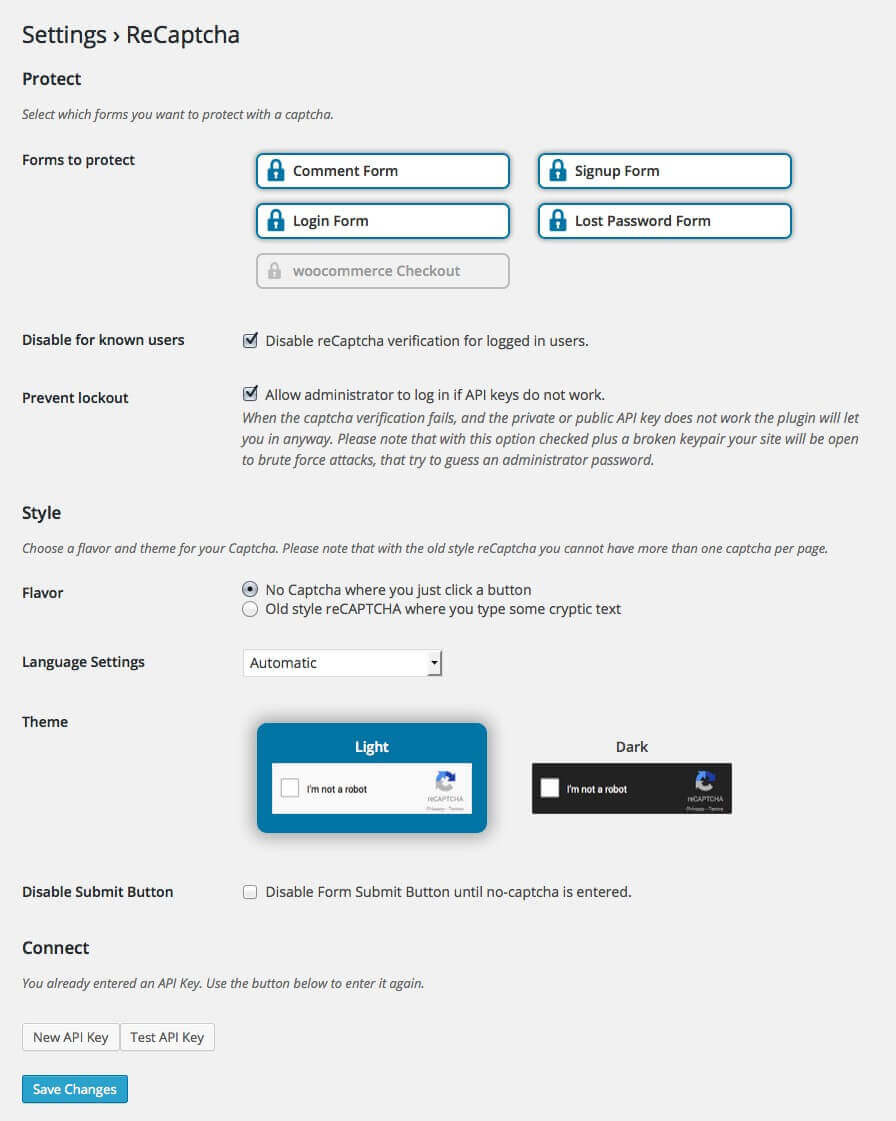
Приступим:
- Открываем Google reCAPTCHA и заполняем все необходимые данные: в первую строку вводим название сайта, далее указываем тип капчи, домен, владельцев, жмем на «Отправить».
- В результате мы получаем 2 ключа – обычный и секретный. Они-то нам и понадобятся для подключения капчи на WordPress.
- Теперь переходим в административную панель WordPress и в разделе «Плагины» выбираем «Добавить новый».
- В правой части вводим запрос «No Captcha ReCaptcha» и устанавливаем необходимый плагин.
- Следующим шагом в том же окне активируем установленный плагин.
- Переходим в раздел «Настройки» и находим там установленный плагин.
- Вводим в верхней строке первый ключ, а во второй – секретный ключ, полученный ранее при регистрации сайта в сервисе. Далее выбираем формы, для которых будет действовать рекапча от Google. Если проставить все галочки, то придется вводить капчу при входе в админку блога, в форме регистрации и при добавлении комментариев – здесь уже на ваше усмотрение.

- Ниже мы можем указать тему, цвет, язык виджета. В последней строке прописываем текст, который будет всплывать при неверно введенной капче.
- В завершении в каждом разделе нажимаем на кнопку «Save All Changes».
Готово! Теперь ваш сайт защищен от надоедливых ботов. Это был лишь один из способов установки капчи на WordPress. Мы также можем установить ее через HTML-код либо с помощью других плагинов, о которых речь пойдет ниже.
Топ-5 плагинов для установки капчи на WordPressВыше мы установили капчу от Google, но это не единственная возможная капча, о чем я уже говорил. Есть множество других, о которых я расскажу в этом разделе. Здесь не будет уже рассмотренного плагина, но будут другие, также отлично справляющиеся со спамом и ботами.
Really Simple CAPTCHAПервый в нашем списке плагин – это Really Simple CAPTCHA, используемый как дополнительный модуль для плагина Contact Form 7.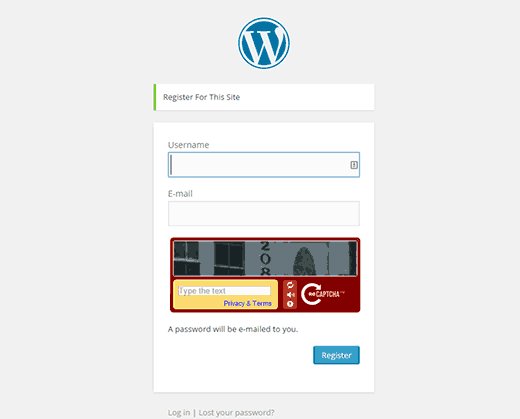 Это очень простая и понятная Captcha для пользователей, с помощью которой можно легко защититься от спама. Достаточно ввести код с картинки, и капча будет пройдена.
Это очень простая и понятная Captcha для пользователей, с помощью которой можно легко защититься от спама. Достаточно ввести код с картинки, и капча будет пройдена.
Плюсы:
- отличный барьер для ботов и спама;
- есть инструкции по использованию плагина;
- хорошая читаемость символов в тесте.
Минусы:
- отсутствует перевод на многие языки;
- может использоваться только как дополнение к Contact Form 7: не предназначен для работы с другими плагинами.
Ссылка на скачивание: Really Simple CAPTCHA
SI CAPTCHA Anti-SpamSI CAPTCHA Anti-Spam добавляет различные методы анти-спама для форм в WordPress: комментариев, регистрации, утерянного пароля, логина или сразу всех. Он отлично совместим с WP, WPMU и BuddyPress.
Плюсы:
- легко установить и настроить;
- отлично отображается на мобильных устройствах и планшетах;
- оперативно обновляется и тестируется после выхода новых версий WordPress;
- не требует регистрации, загрузки дополнительных библиотек и прочего;
- есть кнопка перезагрузки для тех случаев, когда невозможно прочитать тестовый пример.

Минусы
- не всегда защищает сайт от спама;
- иногда сложно определить, какие символы нужно ввести.
Ссылка на скачивание: SI CAPTCHA Anti-Spam
CaptchaCaptcha – еще один плагин, позволяющий добавить капчу. Он устанавливает защиту к стандартным формам на WordPress с помощью математической логики. Расширение также совместимо с Contact Form, что позволяет создать отлично защищенную форму обратной связи.
Плюсы:
- простота установки и использования;
- отличная читабельность капчи;
- механизм проверки использует математику: сложение, вычитание и умножение;
- можно использовать словесное, цифровое или смешанное отображение элементов капчи;
- доступен на 36 языках;
- совместимость с Contact Form;
- есть PRO-версия с поддержкой Contact Form 7 и BuddyPress;
- подробная документация с пошаговой видеоинструкцией по настройке и установке;
- в платной версии доступна возможность кастомизации.

Минусы:
- в бесплатной версии нет совместимости с BuddyPress;
- долгий ответ технической поддержки в обычной версии.
Ссылка на скачивание:
Это один из самых популярных плагинов на WordPress, позволяющий установить Google-капчу в два клика. Google Captcha (reCAPTCHA) by BestWebSoft является универсальным инструментом, так как позволяет установить проверку на большинство разделов сайта. Среди них формы регистрации, входа, напоминания пароля, добавления комментариев, контактов и т.д.
Плюсы:
- поддержка базовых математических функций – сложения, вычитания, умножения, использование при этом как цифровых, так и словесных выражений;
- можно настроить для любых форм: от регистрации до комментариев;
- есть возможность выбора, для каких пользователей капча будет скрыта;
- также доступна возможность менять тему оформления.

Минусы:
- не нашел.
Ссылка на скачивание: Google Captcha (reCAPTCHA) by BestWebSoft
Confident CAPTCHAConfident CAPTCHA – это не простой ввод символов, как было в предыдущих случаях, а капча с простым выбором картинки. Для прохождения проверки достаточно выбрать картинку, на которой изображен предложенный объект, например цветок.
Плюсы:
- крайне простой механизм проверки, использующий различные изображения;
- легко установить и удобно пользоваться;
- есть мобильная версия;
- есть функция воспроизведения аудио-капчи для пользователей с ограниченными возможностями;
- плагин поддерживает несколько языков;
- можно менять тему оформления.
Минусы:
- не работает с WP Multisite;
- может показаться, что это реклама.

Ссылка на скачивание: Confident CAPTCHA
ЗаключениеУстановка капчи на WordPress – это простой способ защитить свой сайт от нежелательных ботов и спама. Сегодня мы убедились, что в ее настройке и установке нет ничего сложного – достаточно лишь установить нужный плагин.
Как добавить капчу для Сontact Form 7
Если вы в поисках оптимального плагина капчи для Contact Form 7, эта статья вам поможет. Мы рассмотрим самые популярные плагины капчи и расскажем, как добавить их на сайт WordPress. Подробнее о том, что такое капча и какие виды капчи бывают, читайте в статье Капча для сайта на WordPress.
Чтобы добавить капчу для Contact Form 7, нужно установить совместимый с ней плагин, активировать и настроить его.
Плагины капчи для Contact Form 7
Плагины капчи для Contact Form 7 — это расширения, с помощью которых можно добавить капчу для контактной формы Contact Form 7 в WordPress. Если у вас ещё не установлен плагин Contact Form 7, это можно сделать по инструкции Контактная форма WordPress.
Ниже мы рассмотрим, как настроить три популярных плагина капчи: Contact Form 7 Image Captcha, Contact Form 7 Captcha и Advanced noCaptcha & invisible captcha (v2 & v3).
Contact Form 7 Image Captcha
Contact Form 7 Image Captcha — простая капча, которая не требует от пользователя решения головоломок и угадывания сложных символов. Чтобы пройти капчу, достаточно выбрать один из трёх простых значков (например, чашку, грузовик или ель). Также можно скрыть появление капчи до момента, пока пользователь не начнёт взаимодействовать с контактной формой.
Внимание
Перед установкой плагина капчи для контактной формы не забудьте установить плагин Contact Form 7.
Чтобы добавить капчу на сайт:
-
1.
Войдите в панель управления WordPress.

Перейдите на вкладку Плагины — Добавить новый. В поисковой строке введите «Contact Form 7 Image Captcha» и нажмите Установить. Затем нажмите Активировать.
-
3.
В панели управления WordPress перейдите в раздел Contact Form 7 — Контактные формы. На вкладке «Шаблон формы» вставьте в поле шорткод [cf7ic], например, после тега [submit] (кнопка Отправить). Это можно сделать вручную или нажав на тег формы Изображение Captcha
Совет
Если вы хотите, чтобы пользователь видел капчу только в момент взаимодействия с формой, то добавьте шорткод с тегом «toggle»: [cf7ic «toggle»].
Нажмите Сохранить:
-
4.
Добавьте контактную форму на сайт по инструкции Как добавить Contact Form 7 на сайт.

Готово, вы добавили на сайт «Image Captcha»:
Contact Form 7 Captcha
Contact Form 7 Captcha — надёжный плагин для reCaptcha v2 («Я не робот» и невидимая капча) от Google. Для размещения капчи на сайте нужно зарегистрироваться в Google Captcha и получить API-ключи
Внимание
Перед установкой плагина капчи для контактной формы не забудьте установить плагин Contact Form 7.
Чтобы добавить капчу на сайт:
-
1.
Войдите в панель управления WordPress.
-
2.
Перейдите на вкладку Плагины — Добавить новый. В поисковой строке введите «Contact Form 7 Captcha» и нажмите Установить.
 Затем нажмите Активировать.
Затем нажмите Активировать. -
3.
Перейдите на страницу регистрации сайта для Google Captcha и заполните нужные поля:
- Ярлык — введите любое имя для капчи (например, ваш домен),
- Тип reCAPTCHA — выберите версию капчи, которую хотите установить (в примере мы добавим на сайт reCAPTCHA v2 в виде флажка «Я не робот»),
- Домены — укажите домен (имя сайта), для которого хотите добавить капчу,
- поставьте галочки напротив полей Примите Условия использования reCAPTCHA и Отправлять владельцам оповещения.
Нажмите Отправить:
-
4.
На открывшейся странице «Добавление reCAPTCHA на сайт» скопируйте ключ сайта и секретный ключ.
 Сохраните их.
Сохраните их. -
5.
В панели управления WordPress перейдите в раздел Настройки — CF7 Simple Recaptcha и заполните поля:
- Ключ сайта — введите ключ сайта, который вы скопировали на шаге №4,
- Секретный ключ — укажите секретный ключ, который вы скопировали на шаге №4,
- Invalid captcha error message — пропишите текст, который увидят пользователи в случае, если не пройдут капчу.
Нажмите Save Settings (Сохранить настройки):
-
6.
Перейдите в раздел Contact Form 7 — Контактные формы. На вкладке «Шаблон формы» перед тегом [submit] (кнопка Отправить) вставьте в поле шорткод [cf7sr-simple-recaptcha] и нажмите Сохранить:
org/HowToStep»>
7.
Добавьте контактную форму на сайт по инструкции Как добавить Contact Form 7 на сайт.
Готово, вы добавили на сайт капчу «Я не робот»:
Contact Form 7 капча
CAPTCHA 4WP
CAPTCHA 4WP — платный плагин с возможностью выбора вида капчи — reCaptcha v2 («Я не робот» и невидимая капча) или v3 (которая не требует действий от пользователя). Для капчи версии v2 можно менять тему (светлая или тёмная) и размер. Капчу можно настроить для всех пользователей или только для неавторизованных. Кроме этого, можно указать количество неудачных попыток входа в систему, после которых будет всплывать капча.
Внимание
Перед установкой плагина капчи для контактной формы не забудьте установить плагин Contact Form 7.
Чтобы добавить капчу на сайт:
-
1.

Войдите в панель управления WordPress.
-
2.
Перейдите на вкладку Плагины — Добавить новый. В поисковой строке введите «CAPTCHA 4WP» и нажмите Установить. Затем нажмите Активировать.
-
3.
Перейдите на страницу регистрации сайта для Google Captcha и заполните нужные поля:
- Ярлык — введите любое имя для капчи (например, ваш домен),
- Тип reCAPTCHA — выберите версию капчи, которую хотите установить (в примере мы добавим на сайт reCAPTCHA v3),
- Домены — укажите домен (имя сайта), для которого хотите добавить капчу,
- поставьте галочки напротив полей Примите Условия использования reCAPTCHA и Отправлять владельцам оповещения.
Нажмите Отправить:
org/HowToStep»>
4.
-
5.
В панели управления WordPress перейдите в раздел Настройки — CAPTCHA 4WP и заполните поля:
- Ключ сайта — введите ключ сайта, который вы скопировали на шаге №4,
- Секретный ключ — укажите секретный ключ, который вы скопировали на шаге №4,
Также вы можете внести дополнительные настройки. Нажмите Сохранить изменения:
-
6.
Перейдите в раздел Contact Form 7 — Контактные формы. На вкладке «Шаблон формы» вставьте в поле шорткод [anr_nocaptcha g-recaptcha-response] и нажмите Сохранить:
org/HowToStep»>
7.
На открывшейся странице «Добавление reCAPTCHA на сайт» скопируйте ключ сайта и секретный ключ. Сохраните их.
Добавьте контактную форму на сайт по инструкции Как добавить Contact Form 7 на сайт.
Готово, вы добавили на сайт reCAPTCHA v3:
Теперь вы знаете какие бывают плагины капчи для контактной формы WordPress и как добавить капчу в Contact Form 7.
Помогла ли вам статья?
Да
раз уже помогла
Как добавить CAPTCHA в WordPress и не допустить спамеров на свой сайт
Нет сомнений в том, что безопасность WordPress важна. В конце концов, нарушение может привести к серьезному повреждению вашего сайта. Однако, когда хакеры используют ботов для быстрого и эффективного нападения на веб-сайты, может показаться, что шансы против вас.
К счастью, есть очень простой инструмент, который можно использовать для защиты вашего сайта WordPress от ботов и спамеров. Внедрение полностью автоматизированного теста Тьюринга для определения различий между компьютерами и людьми (CAPTCHA) — это простой и не требующий больших усилий способ повысить безопасность вашего веб-сайта.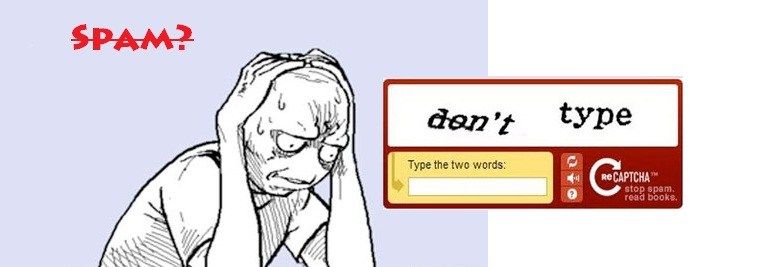
Мгновенно ускорьте свой сайт WordPress на 20%
Воспользуйтесь преимуществами самых быстрых серверов Google и сети Premium Tier, поддерживаемой более чем 275 CDN Cloudflare по всему миру, для невероятно быстрой загрузки. Входит бесплатно во все планы WordPress.
Начните сегодня
Это руководство познакомит вас с CAPTCHA и их ролью в защите вашего сайта от хакеров и спама. Затем мы расскажем, как добавить их на свой сайт, и представим некоторые из лучших плагинов WordPress CAPTCHA.
Начнем!
Понимание CAPTCHA
Вероятно, вы много раз видели CAPTCHA в Интернете. Они могут принимать различные формы, одна из наиболее распространенных — это искаженный текст, который вам предстоит расшифровать. Другие требуют, чтобы вы выбрали изображения, которые соответствуют определенным требованиям, из группы фотографий с низким разрешением:
Пример изображения CAPTCHA Во всех случаях представленная задача является такой, которую большинство людей должно быть в состоянии легко решить. Однако даже современные продвинутые боты не способны разобраться в искаженных словах или фрагментах изображений. Когда они не могут пройти тест, их блокируют на вашем сайте (или что-то еще, что защищает CAPTCHA).
Однако даже современные продвинутые боты не способны разобраться в искаженных словах или фрагментах изображений. Когда они не могут пройти тест, их блокируют на вашем сайте (или что-то еще, что защищает CAPTCHA).
Это важно, потому что боты используются во многих ситуациях, которые могут поставить под угрозу безопасность и надежность вашего веб-сайта. Атаки с использованием грубой силы – одна из наиболее распространенных стратегий взлома – используют ботов для многократного ввода учетных данных в вашу форму входа, пока они не получат доступ к вашему сайту.
Межсайтовый скриптинг (XSS) — это еще один тип кибератаки, при которой хакеры внедряют вредоносный код на ваш сайт через форму, например страницу входа или раздел комментариев. Это может привести к хранению вредоносных программ на вашем сайте, краже информации и другим негативным последствиям.
Боты также могут использоваться для рассылки спама в разделе комментариев с некачественными ссылками, которые наносят ущерб вашей поисковой оптимизации (SEO) и отпугивают законных пользователей. Спам раздражает, но, что более важно, из-за него ваш сайт выглядит незащищенным и плохо отслеживаемым.
Спам раздражает, но, что более важно, из-за него ваш сайт выглядит незащищенным и плохо отслеживаемым.
Любое место на вашем сайте, где пользователи могут вводить информацию — другими словами, в любой форме — уязвимо для атак ботов. Требование CAPTCHA перед отправкой формы не позволяет посторонним лицам успешно получить доступ к вашему сайту или внедрить в него вредоносный код.
Что такое Google reCAPTCHA?
Несмотря на то, что CAPTCHA явно предоставляет множество преимуществ и средств защиты для вашего сайта, у них есть пара недостатков. Например, они, как правило, негативно влияют на пользовательский опыт (UX). Замедляя пользователей, эти простые тесты мешают посетителям плавно и быстро достигать своих целей на вашем сайте.
Кроме того, пользователи с нарушениями зрения или другими проблемами, такими как дислексия, могут столкнуться с трудностями при вводе CAPTCHA. Непреднамеренное отстранение пользователей от вашего сайта не принесет пользы ни вам, ни им, даже если это отклонит ботов в процессе.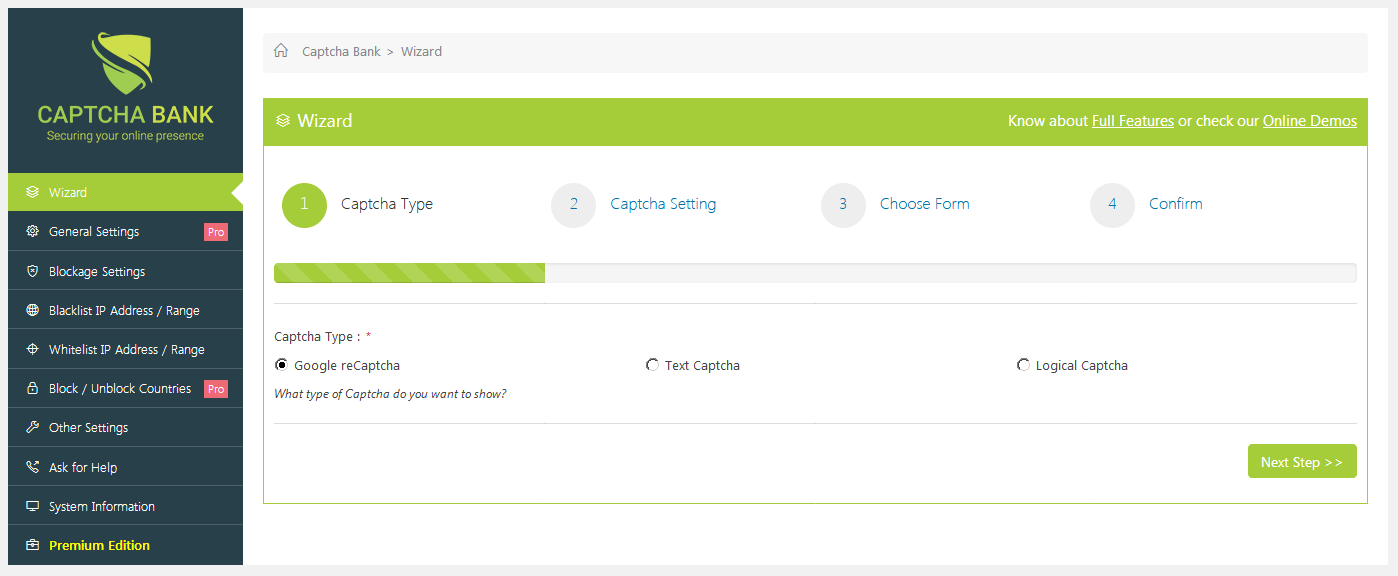
В 2014 году Google выпустила ReCAPTCHA без CAPTCHA, преемницу тестов искаженных слов и изображений, которые она использовала с 2007 года. Новая система просто требует, чтобы пользователи установили флажок рядом со словами «Я не робот». чтобы подтвердить их легитимность:
Установите флажок Google reCAPTCHA на странице входа в WordPressЭто намного проще и быстрее, чем более традиционные CAPTCHA, и доступно для более широкого круга пользователей. Более того, Google продолжает совершенствовать эту технологию. В 2018 году он также выпустил так называемую «невидимую капчу», которая может обнаруживать ботов, не требуя каких-либо преднамеренных действий со стороны пользователей.
При добавлении CAPTCHA на ваш сайт WordPress у вас будет возможность выбрать, какой тип теста использовать. Однако имейте в виду, что внедрение Google reCAPTCHA v2 или v3 должно помочь сделать ваш сайт более приятным и доступным для пользователей.
Как добавить CAPTCHA на ваш сайт WordPress (3 шага)
Когда дело доходит до безопасности WordPress, добавление CAPTCHA — это один из самых простых способов затруднить проникновение ботов на ваш сайт.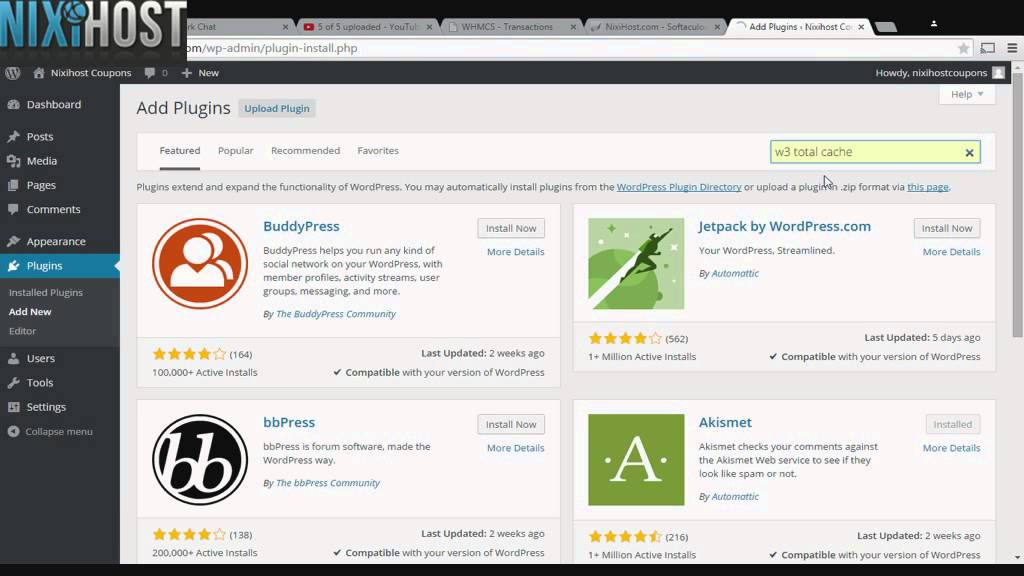 К счастью, включить его также легко. Вы можете настроить свой всего за три простых шага.
К счастью, включить его также легко. Вы можете настроить свой всего за три простых шага.
Шаг 1: Установите и активируйте плагин WordPress CAPTCHA
Самый простой способ добавить CAPTCHA на ваш сайт WordPress — с помощью плагина. В каталоге плагинов WordPress есть много высококачественных опций, поэтому вам не придется грабить банк, чтобы повысить безопасность вашего сайта.
Прежде чем вы выберете свой плагин, необходимо рассмотреть несколько ключевых особенностей.
Во-первых, вы хотите учитывать тип CAPTCHA, который предоставляет ваш плагин. Как мы уже обсуждали выше, Google reCAPTCHA намного удобнее для пользователя, чем требование от посетителей нажимать на изображения или декодировать искаженный текст.
Кроме того, вы должны убедиться, что ваш плагин может добавлять CAPTCHA в несколько областей вашего сайта, а не только на страницу входа. Мы рассмотрим эту идею более подробно на шаге 3. А пока имейте в виду, что везде, где у вас есть форма на вашем сайте, вы, вероятно, захотите сдерживать ботов с помощью CAPTCHA.
Давайте рассмотрим три плагина, которые соответствуют вышеуказанным критериям. Google Captcha (reCAPTCHA) от BestWebSoft – самый популярный вариант с более чем 200 000 активных установок: 90 003 Плагин Google Captcha
Как следует из названия, этот плагин включает в себя v2 или v3 Google reCAPTCHA на ваших страницах входа и регистрации, на сбросе пароля и контактных формах, и даже в комментариях и отзывах вашего сайта. Это помогает предотвратить спам, а также повышает безопасность.
Advanced noCaptcha & Invisible Captcha также имеет высокую оценку и включает в себя многие из тех же функций:
Плагин Advanced noCaptchaЭтот плагин также обеспечивает совместимость с несколькими сайтами и интегрируется с популярными инструментами членства, такими как bbPress и BuddyPress. Кроме того, при необходимости вы можете добавить несколько CAPTCHA на одну страницу.
Наконец, вы также можете рассмотреть вход без CAPTCHA reCAPTCHA:
Вход без CAPTCHA плагин reCAPTCHA Этот плагин включает простую Google reCAPTCHA и может использоваться в формах входа, регистрации и забытого пароля. Однако он не интегрируется с вашим разделом комментариев или контактными формами, что делает его немного более ограниченным, чем два других плагина, которые мы рассмотрели.
Однако он не интегрируется с вашим разделом комментариев или контактными формами, что делает его немного более ограниченным, чем два других плагина, которые мы рассмотрели.
Шаг 2. Создайте свой Google reCAPTCHA и добавьте его на свой сайт
После того, как вы установили и активировали свой плагин, вам нужно будет создать свой Google reCAPTCHA (при условии, что вы выбрали плагин, который его использует). Перейдите в консоль администратора Google reCAPTCHA и заполните регистрационную форму:
Страница регистрации reCAPTCHAОбратите внимание, что вы сможете выбирать между reCAPTCHA v2 или v3, а также можете использовать флажок или невидимый тест. Последний обеспечит лучший UX, так как не требует никаких действий со стороны пользователя. Однако флажок v2, как правило, более надежен.
Заполнив все поля, нажмите кнопку Отправить . На следующем экране вам будет предоставлен ключ сайта и секретный ключ :
Получение сайта и секретных ключей для новой Google reCAPTCHA Вам нужно будет ввести оба значения в настройках плагина CAPTCHA на вашем сайте WordPress. Этот процесс может незначительно отличаться в зависимости от того, какой плагин вы выбрали. Однако вы легко сможете найти настройки на боковой панели панели управления и вставить свои ключи в соответствующие поля:
Этот процесс может незначительно отличаться в зависимости от того, какой плагин вы выбрали. Однако вы легко сможете найти настройки на боковой панели панели управления и вставить свои ключи в соответствующие поля:
Не забудьте сохранить изменения. Вы также можете добавить в закладки свою страницу консоли администратора Google reCAPTCHA и регулярно проверять ее. После того, как ваш сайт посетит достаточное количество живого трафика, вы сможете просматривать ценную аналитику, связанную с запросами на отправку форм.
Шаг 3. Настройте параметры для защиты ключевых областей
Как мы упоминали ранее, есть несколько областей, идеально подходящих для включения вашей CAPTCHA, чтобы обеспечить максимальную защиту вашего сайта. После того, как вы установили выбранный вами плагин, вы можете настроить параметры, чтобы убедиться, что все важные страницы включены.
Google CAPTCHA и Advanced No Captcha включают список флажков в своих общих настройках. Там вы можете выбрать, где вы хотите использовать свои reCAPTCHA:
Там вы можете выбрать, где вы хотите использовать свои reCAPTCHA:
В идеале это будет включать все формы, которые есть на вашем сайте, включая уязвимые области, такие как:
- Страница входа администратора WordPress
- Страница входа WooCommerce
- Регистрационная форма пользователя
- Форма восстановления пароля
- Контактная форма
Ваш сайт может включать другие уникальные формы, такие как отправка пользовательского контента, опросы или подписка по электронной почте. В таких случаях вы можете использовать Advanced noCaptcha и Invisible Captcha, так как этот плагин предоставляет хуки действий для включения Google reCAPTCHA в любой форме.
В качестве альтернативы вы можете инвестировать в Google Captcha (reCAPTCHA) Pro Pro. Он обеспечивает дополнительную интеграцию с популярными плагинами, такими как Jetpack, MailChimp для WordPress и несколькими конструкторами форм.
Добавление CAPTCHA на вашу страницу входа
Ваша страница входа является главной целью для атак с использованием грубой силы и межсайтового скриптинга (XSS).
Чтобы добавить к нему CAPTCHA с помощью плагина Google Captcha, перейдите к Google Captcha> Настройки> Общие> Включить reCAPTCHA для в WordPress и выберите Форма входа под WordPress по умолчанию :
Параметр формы входа плагин Google CaptchaТеперь ваша страница входа должна быть защищена.
Добавление CAPTCHA на страницу сброса пароля
При неудачной попытке входа на ваш сайт хакеры могут быть перенаправлены на страницу, где пользователи могут сбросить свои пароли. Чтобы добавить CAPTCHA для защиты этой страницы, перейдите к Google Captcha> Настройки> Общие> Включить reCAPTCHA для на панели инструментов WordPress:
Параметр формы «Сброс пароля» в плагине Google Captcha Затем выберите Форма сброса пароля из списка WordPress по умолчанию .
Защита вашей страницы входа в WooCommerce с помощью CAPTCHA
Ваша страница входа в WooCommerce так же подвержена вредоносным атакам, как и основная страница WordPress. Чтобы защитить его с помощью Google Captcha, вам понадобится премиум-версия плагина (ниже выделено желтым цветом). Когда будете готовы, идите на Google Captcha > Настройки > Общие > Включить reCAPTCHA для на панели инструментов WordPress:
Параметр (премиум) формы входа в WooCommerceЗдесь вы сможете выбрать Форма входа в WooCommerce из списка Внешние плагины .
Размещение CAPTCHA в вашей контактной форме
Ваша контактная форма может быть защищена CAPTCHA таким же образом, как и другие, которые мы обсуждали в этой статье. Однако существует несколько различных плагинов контактных форм, которые интегрируются с Google CAPTCHA, в том числе:
- Контактная форма 7
- Контактная форма реактивного ранца
- Формы ниндзя
Чтобы добавить CAPTCHA в контактную форму, на вашем сайте должен быть активен один из перечисленных выше инструментов. Затем перейдите в Google Captcha > Настройки > Общие > Включить reCAPTCHA для и установите флажок для нужного плагина:
Затем перейдите в Google Captcha > Настройки > Общие > Включить reCAPTCHA для и установите флажок для нужного плагина:
Это завершит процесс. Если на вашем сайте WordPress используется другой плагин контактной формы, вы можете рассмотреть возможность использования другого плагина CAPTCHA, который интегрируется с ним. Есть также некоторые плагины для создания форм, которые сами по себе включают CAPTCHA, например WPForms.
Хотите защитить свой сайт #WordPress от спамеров и ботов? Узнайте, как добавить CAPTCHA во все ваши контакты и формы входа! 🗝✅Нажмите, чтобы твитнуть. Один из самых простых способов замедлить их — добавить CAPTCHA в формы вашего сайта WordPress.Для добавления CAPTCHA на ваш сайт WordPress требуется всего три шага:
- Установите и активируйте плагин WordPress CAPTCHA.
- Создайте свою Google reCAPTCHA и добавьте ее на свой сайт.
- Настройте параметры для защиты ключевых областей.

У вас есть вопросы о CAPTCHA или о том, как их использовать в WordPress? Дайте нам знать в разделе комментариев!
Плагины с проверкой кода | WordPress.org
Really Simple CAPTCHA
Really Simple CAPTCHA — это модуль CAPTCHA, предназначенный для вызова из других плагинов. Это…
Такаюки Миёси 500 000+ активных установок Протестировано с 6.0.3 Обновлено 10 месяцев назад
Honeypot для контактной формы 7
Honeypot для контактной формы 7 добавляет в формы CF7 функцию ненавязчивой защиты от спама.
Нокеан 400 000+ активных установок Протестировано с 6.0.3 Обновлено 10 месяцев назад
reCaptcha от BestWebSoft
Защитите формы веб-сайта WordPress от спама с помощью Google reCAPTCHA.
БестВебСофт 200 000+ активных установок Протестировано с 6.2 Обновлено 2 недели назад
CAPTCHA 4WP
Остановите спам-ботов, поддельные учетные записи и поддельные заказы и позвольте потенциальным клиентам взаимодействовать…
WP Белая безопасность 200 000+ активных установок Протестировано с 6.
 2.0 Обновлено 4 дня назад
2.0 Обновлено 4 дня назадБлокировка входа — защита формы входа
Защитить форму входа, ограничив количество попыток входа с одного и того же IP-адреса &…
ВебФабрика ООО Более 100 000 активных установок Протестировано с 6.2 Обновлено 3 дня назад
Контактная форма 7 Captcha
Добавить CAPTCHA в контактную форму 7
247вд Более 100 000 активных установок Протестировано с 6.0.3 Обновлено 11 месяцев назад
Contact Form 7 Image Captcha
Добавляет чистое изображение в Contact Form 7
КС Вычисления 80 000+ активных установок Протестировано с 6.2 Обновлено 3 месяца назад
Wordfence Login Security
Защитите свой веб-сайт с помощью Wordfence Login Security, обеспечивающего двухфакторную аутентификацию, вход и регистрацию CAPTCHA и…
Wordfence 50 000+ активных установок Протестировано с 6.2 Обновлено 2 месяца назад
hCaptcha для WordPress
Включает интеграцию hCaptcha. com с WordPress.
com с WordPress.
hCaptcha 50 000+ активных установок Протестировано с 6.2 Обновлено 3 дня назад
Advanced Google reCAPTCHA
Защитите свой WordPress от спам-комментариев и атак грубой силы с помощью Google reCAPTCHA
ВП Концерн 40 000+ активных установок Протестировано с 6.2 Обновлено 3 месяца назад
Код капчи
Добавляет методы защиты от спама кода капчи в формы WordPress. Формы включают форму комментариев, регистрационную форму, потерянную…
Виной Кардоза 30 000+ активных установок Протестировано с 6.1.1 Обновлено 6 месяцев назад
WPBruiser {анти-спам без капчи}
Чрезвычайно мощный плагин для защиты от спама, который блокирует спам-ботов без надоедливых изображений капчи.
Михай Челару 30 000+ активных установок Протестировано с 5.5.11 Обновлено 3 года назад
WP Captcha
wp captcha доказывает, что посетитель — человек, а не спам-робот.…
Девнат Верма 10 000+ активных установок Протестировано с 5.
 6.10 Обновлено 2 года назад
6.10 Обновлено 2 года назадИнтеграция ReCaptcha для WordPress
reCaptcha для входа в систему, регистрации, форм комментариев, форм ниндзя и woocommerce.
мыДевс 10 000+ активных установок Протестировано с 6.0.3 Обновлено 12 месяцев назад
Gravity Forms No CAPTCHA reCAPTCHA
Добавляет поле «No CAPTCHA reCAPTCHA» в Gravity Forms в качестве альтернативной опции CAPTCHA
Джон Паркс — Folkhack Studios 10 000+ активных установок Протестировано с 4.0.0 Обновлено 8 лет назад
Простой турникет Cloudflare — новая удобная альтернатива CAPTCHA
Добавьте турникет Cloudflare в WordPress, WooCommerce, контактные формы и многое другое. Удобная альтернатива reCAPTCHA с сохранением конфиденциальности.…
Эллиот Сауэрсби, RelyWP 10 000+ активных установок Протестировано с 6.2 Обновлено 3 недели назад
Simple Login Captcha
Добавляет простой 3-значный код Captcha в форму входа.
Николай Николов 10 000+ активных установок Протестировано с 6.
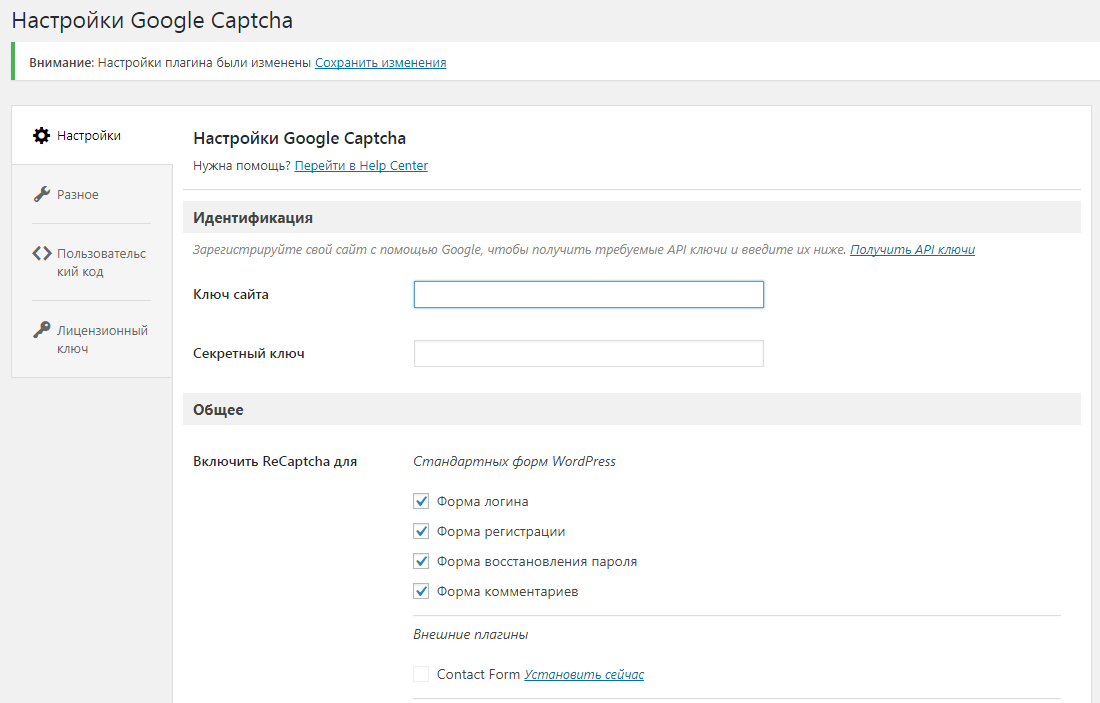




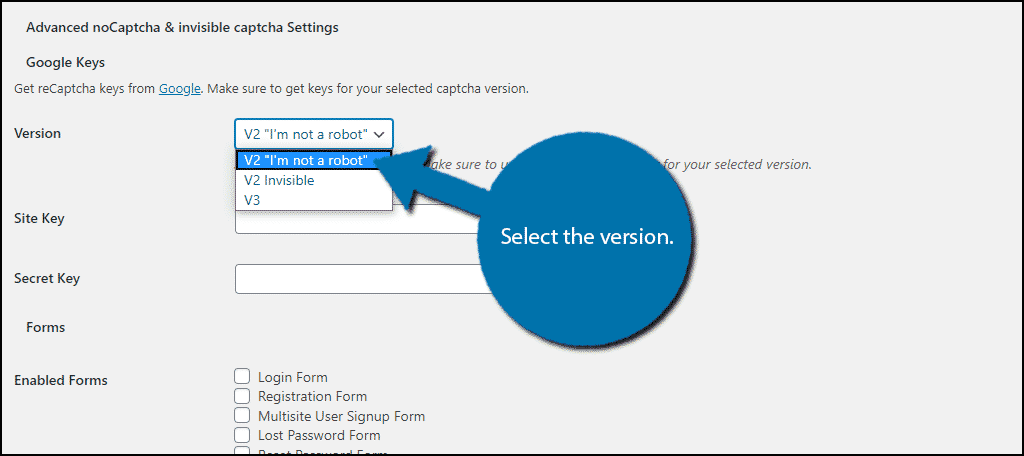
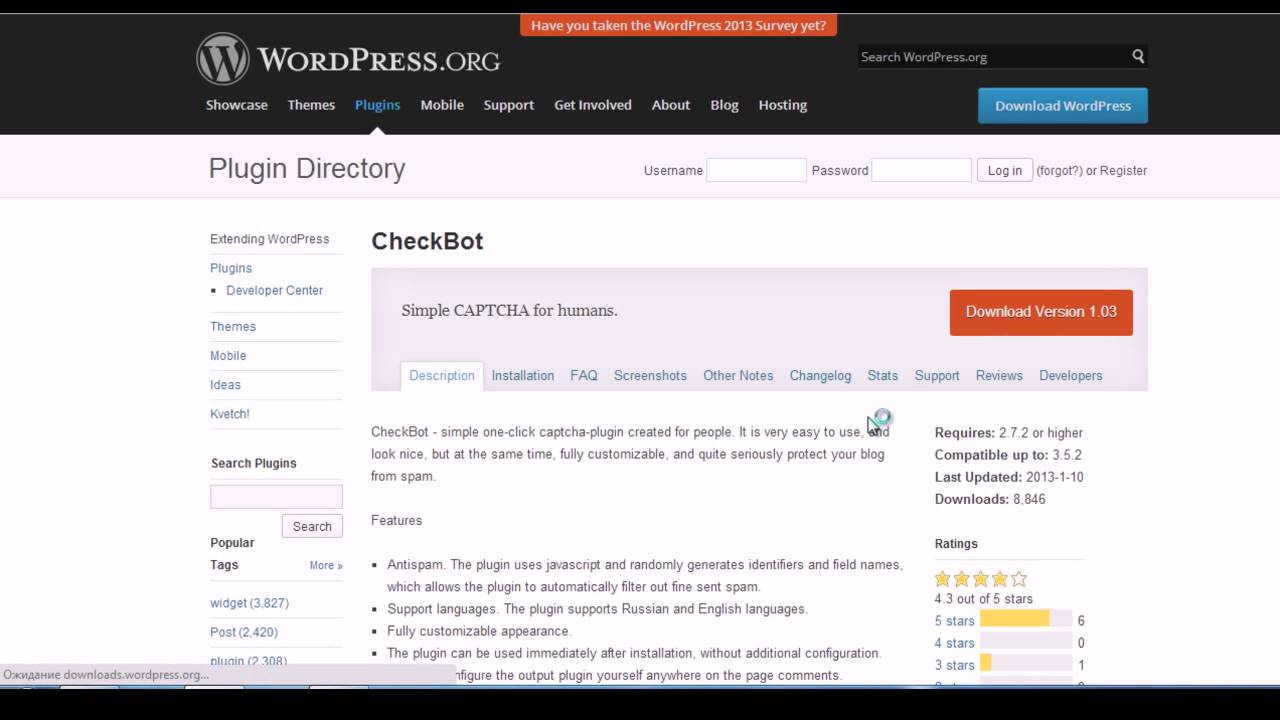


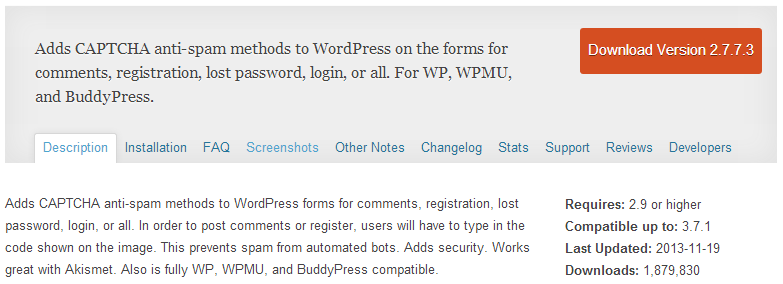 Затем нажмите Активировать.
Затем нажмите Активировать. Сохраните их.
Сохраните их.
